如何在Word2016中统计字数?在Word2016中统计字数的教程
今天小编给大家讲解一下在Word2016中统计字数的教程,想要学习的朋友快来看看吧。
Word2016计字数的步骤
首先打开一篇自己编辑,输入的Word2016文档,怎么查看打了多少文字呢。
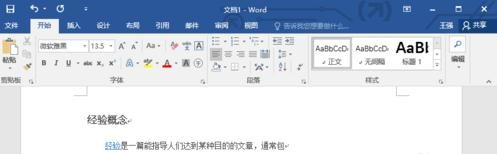
其实你输入文字的时候,下方这里的状态栏是显示字数的。当然字数包含标点等。
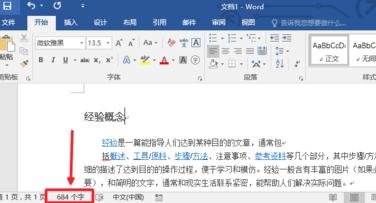
当然点击这里,我们可以看到更为详细的字数统计信息,如图所示。
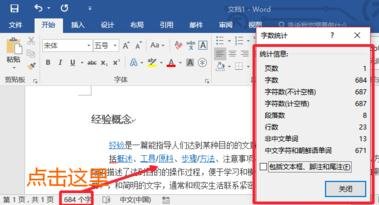
查看方法,我们还可以点击上方的审阅菜单,然后点击字数统计选项打开。

这样也可以出现字数统计的具体菜单窗口,如图所示。
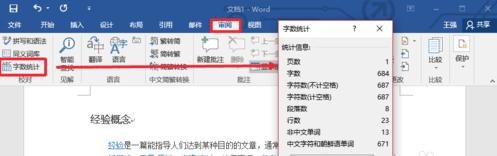
这里大家可以仔细的查看到更为详细的信息,比如字符数,段落数,行数等。
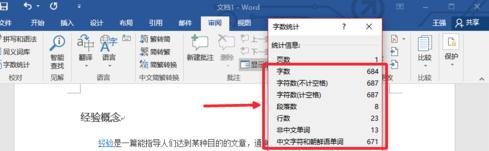
以上就是如何在Word2016中统计字数的全部内容了,大家都学会了吗?































 魔兽世界:争霸艾泽拉斯
魔兽世界:争霸艾泽拉斯 QQ飞车
QQ飞车 水果忍者
水果忍者 穿越火线(CF)
穿越火线(CF) 英雄联盟
英雄联盟 热血江湖
热血江湖 穿越火线电脑版
穿越火线电脑版 魔兽世界
魔兽世界 问道
问道 《拳皇97》加强版 风云再起 模拟器
《拳皇97》加强版 风云再起 模拟器 我的世界
我的世界 恐龙快打
恐龙快打